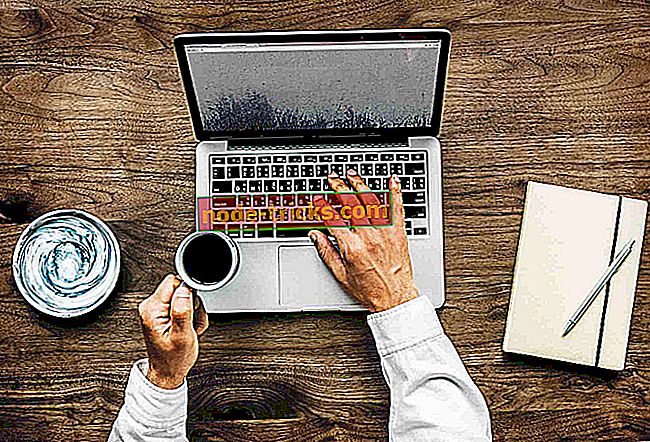Lahendused Windowsi värskendusvea 8024A000 parandamiseks
Kuidas parandada värskendusvea 8024A000?
- Käivitage Windows Update'i tõrkeotsing
- Windows Update'i teenuste peatamine
- Muuda Windows Update'i kaust ümber
- Registreerige uuendatud DLLS-i uuesti
- Taaskäivitage Windows Update Services
- Ühendage mõned ülaltoodud lahendused
- Kontrollige oma viirusetõrje vahendeid
- Puhasta alglaadimise arvuti
Microsoftil on mõned vanad vead, mida Microsoft ei ole ametlikult kinnitanud, ning mitmesugused Windows 10 ja Windows 8.1 kasutajad teatavad neist endiselt. Selles juhendis keskendume veatele 8024A000 ja sellele, kuidas seda parandada.

2009. aasta veebruaris on keegi kurtnud, et kui ta üritab värskendusi teha, viskab Windows vea 8024A000. Sellest ajast alates on see saanud üheks kõige külastatavamaks teemaks Windows 8.1 alamfoorumil Microsofti ühenduse veebisaidil, kus pakutakse erinevaid parandusi. Püüame leida mõningaid tööalaseid, et teie probleemist vabaneda.
Kuidas ma saan Windowsi värskendusvea 8024a000 parandada?
1. lahendus - käivitage Windows Update'i tõrkeotsing
Kõigepealt peate tegema üldise Windows Update'i tõrkeotsingu, sest sa lihtsalt võiksid olla nii õnnelikud ja sa võid seda lihtsalt lahendada. Windows 10-s saate tõrkeotsingu käivitada lehelt Seaded.

Vanematel operatsioonisüsteemiversioonidel, nagu Windows 7 või Windows 8.1, saate tööriista käivitada juhtpaneelilt.

Lahendus 2 - Windows Update'i teenuste peatamine
Kui see ei tööta, peate peatama Windows Update'iga seotud teenused. Selleks järgige järgmist:
- Klõpsake nuppu Start, klõpsake käsku Kõik programmid, klõpsake käsku Tarvikud, paremklõpsake käsku Käsuviip ja valige Run as Administrator
- Kui saate kasutajakontode kontrolli teate, klõpsake lihtsalt nuppu Jätka.
- Tippige käsureale järgmised käsud ja vajutage pärast iga käsku ENTER.
- netopeatus wuauserv
- netopeatuse bitid
- netopeatus cryptsvc
- Palun ärge sulgege käsuviiba akent.
3. lahendus - ümber nimetage Windows Update'i kaust
Kui see ei aita, proovige Windows Update'iga seotud kaustu ümber nimetada järgmiselt:
- Tippige käsureale järgmised käsud ja vajutage pärast iga käsku Enter.
ren% systemroot% System32Catroot2 Catroot2.old
ren% systemroot% SoftwareDistribution SoftwareDistribution.old
- Ärge sulgege käsuviiba akent
Lahendus 4 - Registreerige uuendus DLLS uuesti
Samuti peate võib-olla registreerima DLL-i, mis on seotud Windows Update'iga:
1. Kopeerige ja kleepige järgmine tekst uude Notepadi dokumenti ja salvestage fail WindowsUpdate.BAT
2. Kui see on õigesti salvestatud, muutub ikoon Notepad-failist BAT-failiks, millel on ikooniks kaks sinist hammasratast.
3. Iga käsurea saab käsureale kirjutada
regsvr32 c: windowssystem32vbscript.dll / s
regsvr32 c: windowssystem32mshtml.dll / s
regsvr32 c: windowssystem32msjava.dll / s
regsvr32 c: windowssystem32jscript.dll / s
regsvr32 c: windowssystem32msxml.dll / s
regsvr32 c: windowssystem32actxprxy.dll / s
regsvr32 c: windowssystem32shdocvw.dll / s
regsvr32 wuapi.dll / s
regsvr32 wuaueng1.dll / s
regsvr32 wuaueng.dll / s
regsvr32 wucltui.dll / s
regsvr32 wups2.dll / s
regsvr32 wups.dll / s
regsvr32 wuweb.dll / s
regsvr32 Softpub.dll / s
regsvr32 Mssip32.dll / s
regsvr32 Initpki.dll / s
regsvr32 softpub.dll / s
regsvr32 wintrust.dll / s
regsvr32 initpki.dll / s
regsvr32 dssenh.dll / s
regsvr32 rsaenh.dll / s
regsvr32 gpkcsp.dll / s
regsvr32 sccbase.dll / s
regsvr32 slbcsp.dll / s
regsvr32 cryptdlg.dll / s
regsvr32 Urlmon.dll / s
regsvr32 Shdocvw.dll / s
regsvr32 Msjava.dll / s
regsvr32 Actxprxy.dll / s
regsvr32 Oleaut32.dll / s
regsvr32 Mshtml.dll / s
regsvr32 msxml.dll / s
regsvr32 msxml2.dll / s
regsvr32 msxml3.dll / s
regsvr32 Browseui.dll / s
regsvr32 shell32.dll / s
regsvr32 wuapi.dll / s
regsvr32 wuaueng.dll / s
regsvr32 wuaueng1.dll / s
regsvr32 wucltui.dll / s
regsvr32 wups.dll / s
regsvr32 wuweb.dll / s
regsvr32 jscript.dll / s
regsvr32 atl.dll / s
regsvr32 Mssip32.dll / s
5. lahendus - taaskäivitage Windows Update Services
Samuti peate võib-olla Windows Update'iga seotud teenuseid taaskäivitama, järgides neid samme:
- Klõpsake nuppu Start, klõpsake käsku Kõik programmid, klõpsake käsku Tarvikud, paremklõpsake käsku Käsuviip ja valige Run as Administrator.
- Kui saate kasutajakontode kontrolli teate, klõpsake lihtsalt nuppu Jätka.
- Tippige käsureale järgmised käsud ja vajutage pärast iga käsku ENTER.
net start wuauserv
netopõhised bittid
net start cryptsvc
väljumist
- Vaadake värskendusi, kasutades Windows Update'i, et näha, kas probleem on lahendatud.
Lahus 6 - kombineerige mõned ülaltoodud lahendused
Proovige ka järgmist:
- Vajutage Windows + X klahve ja valige käsurea (admin).
- Kopeerige ja kleepige käsureaaknas käsud (kõik korraga) -
- netopeatus wuauserv
- net stop cryptSvc
- netopeatuse bitid
- net stop msiserver
- ren C: WindowsSoftwareDistribution SoftwareDistribution.old
- ren C: WindowsSystem32catroot2 catroot2.old
- net start wuauserv
- net start cryptSvc
- netopõhised bittid
- net start msiserver
- paus
- Oodake, kuni protsess lõpeb.
- Sulgege käsurea.
- Nüüd minge Windowsi värskendusse ja kontrollige.
7. lahendus - kontrollige oma viirusetõrje vahendeid
Samuti on hea mõte kontrollida, kas teil ei ole samal ajal kaks viirusetõrjetarkvara, kuna see ei ole sageli hea mõte ja see võib põhjustada vastuolulist tarkvara.
Lahendus 8 - Puhasta arvuti käivitamine
- Avage Start> type msconfig > hit Enter
- Märkige ruut Süsteemikonfiguratsioon> klõpsake vahekaardil Teenused> märkige ruut Peida kõik Microsofti teenused> klõpsake käsku Keela kõik.
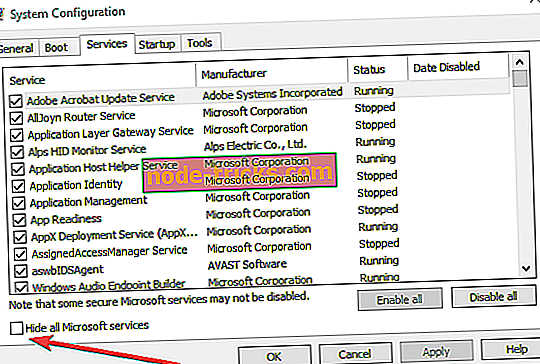
- Avage vahekaart Startup> Open Task Manager.
- Valige iga käivituselement> klõpsake käsku Keela
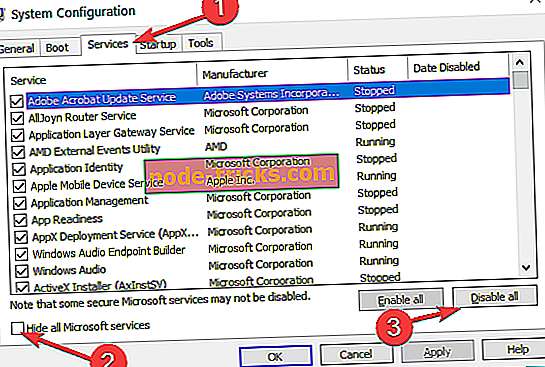
- Sulge Task Manager> taaskäivitage arvuti.
Andke mulle teada, jättes oma kommentaar alles, kui see on teie probleemid lahendanud. Kui ei, siis proovin seda uurida ja lisada rohkem lahendusi, kui neid on.
Täiendavad lahendused värskendusvigade parandamiseks Windowsi arvutites
- Fix: Windows 10 Uuenda veakoodi 0x80246008
- Kuidas parandada Windows Update'i viga 0x80070057 üks kord ja kõik
- Fix Windows Update'i viga 0x80070003: 5 meetodit, mis tõesti toimivad

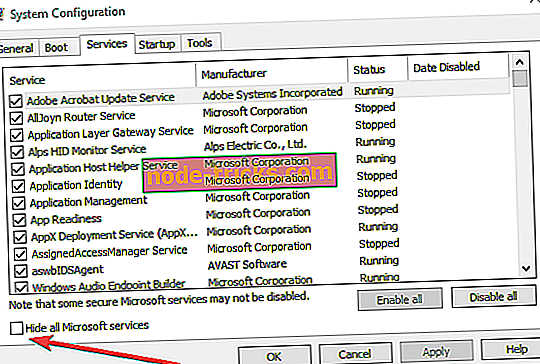
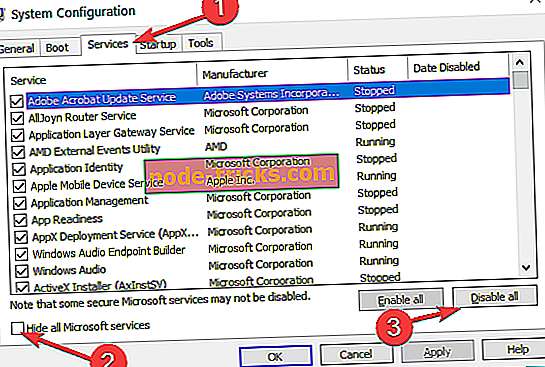


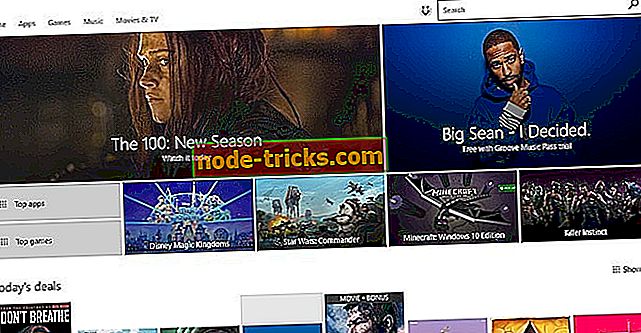

![Windows 10 värskendusviga 0x8007001F [Fix]](https://node-tricks.com/img/windows/973/windows-10-update-error-0x8007001f.jpg)